Adobe Illustrator ist ein mächtiges Werkzeug zur Erstellung von Grafiken, doch die Navigation innerhalb eines Projektes kann manchmal eine Herausforderung darstellen. Wenn du deine Arbeitsabläufe optimieren möchtest, sind ein paar einfache Tricks zur Handhabung der Zoom- und Dokumentenfunktionen äußerst hilfreich. Diese Anleitung zeigt dir, wie du effizienter in deinem Dokument navigierst und schnell neue Dateien im gewünschten Format erstellst. Lass uns direkt zu den benötigten Techniken kommen.
Wichtigste Erkenntnisse
- Mit speziellen Tastenkombinationen und der Maus kannst du effizienter innerhalb eines Dokumentes zoomen.
- Doppelklick auf das Zoom-Werkzeug sorgt für eine schnelle Rückkehr zur 100%-Ansicht.
- Mit wenigen Tastenkombinationen erstellst du schnell neue Dokumente mit den gleichen Eigenschaften.
Zoomtechniken in Adobe Illustrator
Das schnelle und präzise Navigieren durch dein Dokument ist entscheidend, um produktiv zu arbeiten. Hier sind einige nützliche Techniken:
Der erste Trick, den ich dir zeigen möchte, ist das zoomen mit Tastenkombinationen. Um dich schnell in einen bestimmten Bereich deines Designs zu zoomen, drücke einfach Strg und +. Dies erhöht den Zoomfaktor. Um wieder herauszuzoomen, kannst du Strg und - drücken. Diese Methode ist schneller und effektiver als das herkömmliche Klicken mit dem Zoom-Werkzeug.
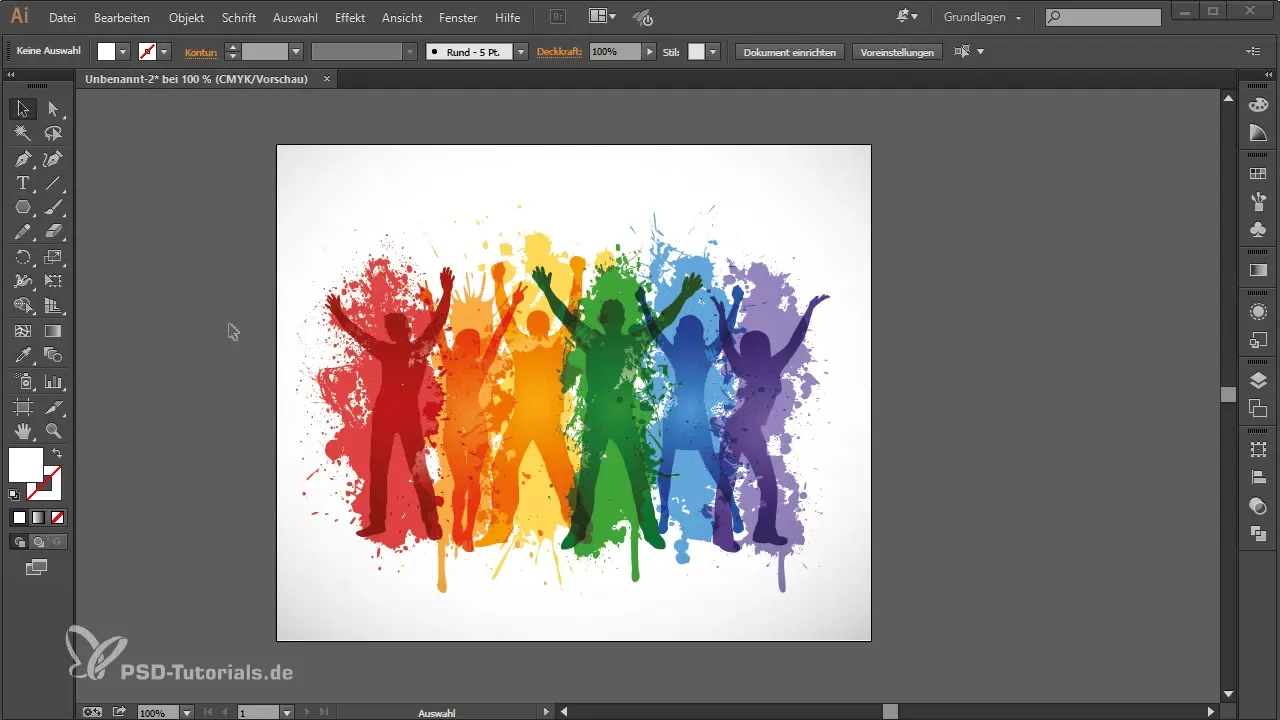
Eine weitere effektive Möglichkeit ist die Nutzung des Mausrades in Verbindung mit der Alt-Taste. Halte Alt gedrückt und scrolle mit dem Mausrad nach oben, um hineinzuzoomen, oder nach unten, um herauszuzoomen. Dies gibt dir volle Kontrolle über den Zoomprozess mit nur einer Handbewegung.
Für vertikale Bewegungen im Dokument reicht es, das Mausrad einfach nach oben oder unten zu drehen. Wenn du jedoch horizontal scrollen möchtest, halte zusätzlich die Strg-Taste gedrückt. Diese Kombination ermöglicht es dir, direkt durch dein Dokument zu navigieren, ohne lange klicken zu müssen.
Eine sehr praktische Funktion ist die Möglichkeit, das Dokument zu verschieben. Halte dazu die Leertaste gedrückt und ziehe mit der linken Maustaste. So kannst du problemlos zwischen verschiedenen Bereichen deines Designs hin und her schieben.
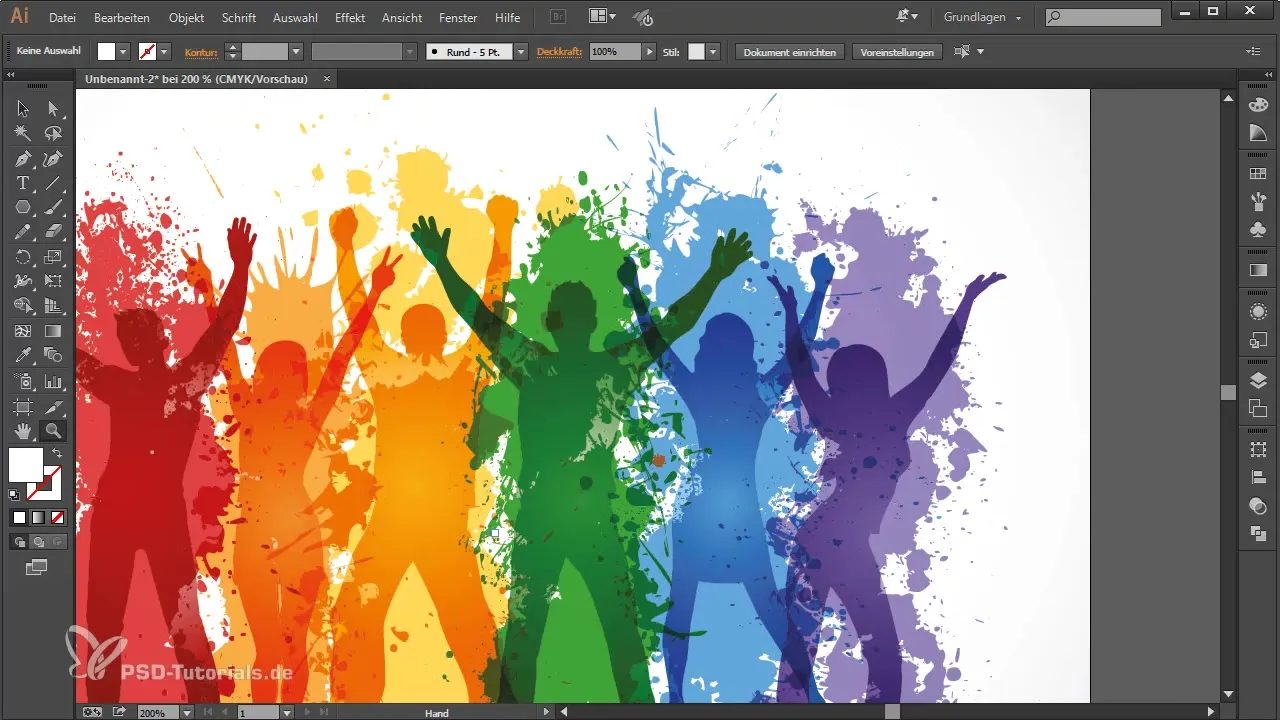
Alternativ kannst du auch einen Doppelklick auf das Zoom-Werkzeug ausführen. Dies bringt dich schnell zur 100%-Ansicht deines Dokuments, was besonders nützlich ist, um sicherzustellen, dass deine Grafiken in der gewünschten Qualität angezeigt werden.
Zusätzlich kannst du auch Strg und 1 drücken, um genau dasselbe zu erreichen. Möchtest du das Dokument an die Größe deiner Arbeitsfläche anpassen? Dann führe den Shortcut Strg und 0 aus. Keine komplizierte Navigation mehr – alles ist mit ein paar Tastenkombinationen erledigt.
Schnell neue Dokumente erstellen
Jetzt, da du deine Zoomfähigkeiten verbessert hast, möchtest du vielleicht auch wissen, wie du schnell neue Dateien erstellen kannst, ohne unnötig viele Mausklicks auszuführen.
Um eine neue Datei zu erstellen, nutzt du zunächst den gewohnten Weg über „Datei“ und „Neu“. Hier kannst du deine gewünschten Einstellungen wählen, wie z.B. die Breite. Wenn du jedoch ein neues Dokument mit den gleichen Eigenschaften wie dein aktuelles Dokument erstellen möchtest, gibt es einen viel schnelleren Weg.
Drücke einfach Strg + Alt + Ende. Diese Kombination öffnet sofort ein neues Dokument mit denselben Einstellungen, ohne dass du im Menü von „Datei“ zu „Neu“ und dann zu „OK“ klicken musst.
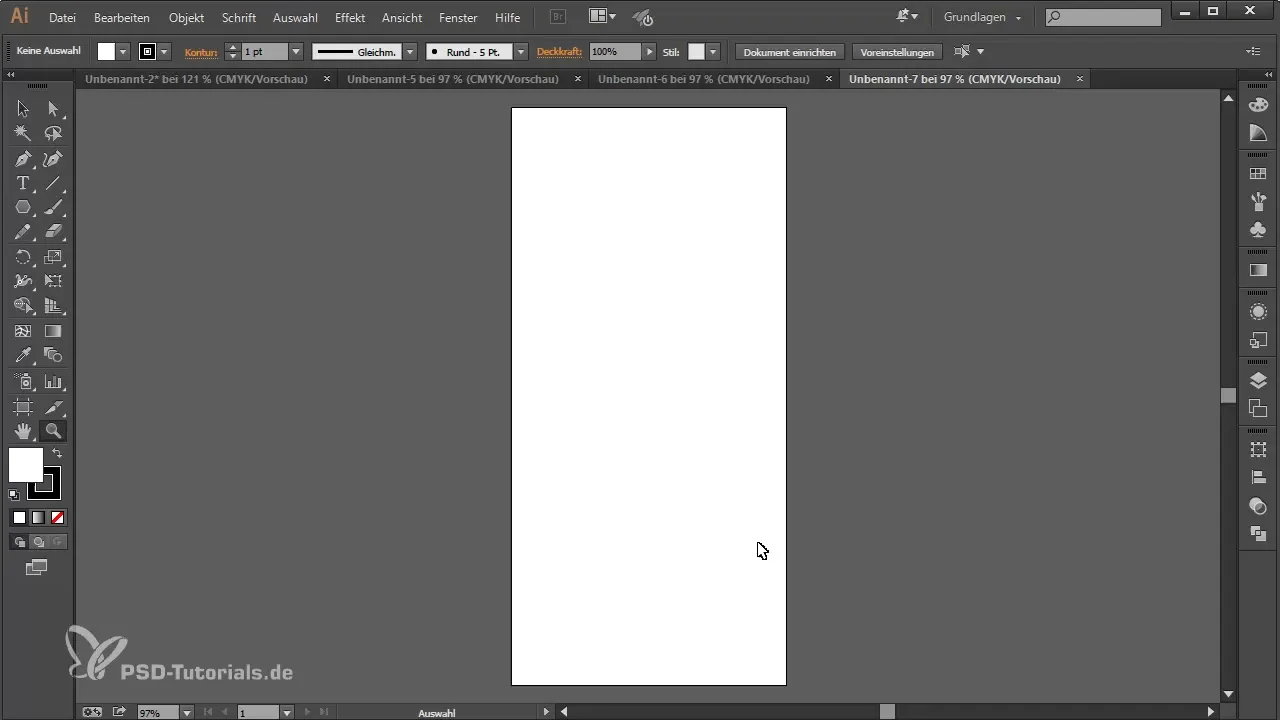
Das ist nicht nur zeitsparend, sondern auch äußerst praktisch, um deinen Workflow zu optimieren und schnell zwischen verschiedenen Projekten zu wechseln.
Zusammenfassung – Tipps zu Adobe Illustrator: Effizienter zoomen & schnell neue Dateien erstellen
Mit diesen Tricks bist du in der Lage, deine Arbeit in Adobe Illustrator erheblich zu beschleunigen. Du kennst jetzt verschiedene Möglichkeiten, um effizient zu zoomen und schnell neue Dokumente zu erstellen, sodass du weniger Zeit mit der Navigation und mehr Zeit mit dem kreativen Arbeiten verbringen kannst.
Häufig gestellte Fragen
Wie kann ich in Adobe Illustrator zoomen?Halte die Alt-Taste und nutze das Mausrad, oder drücke Strg und +/-.
Gibt es eine Tastenkombination für die 100%-Ansicht?Ja, du kannst einen Doppelklick auf das Zoom-Werkzeug ausführen oder Strg und 1 drücken.
Wie erstelle ich ein neues Dokument mit den gleichen Eigenschaften?Nutze die Kombination Strg + Alt + Ende, um schnell ein neues Dokument anzulegen.
Was passiert bei Strg und 0?Damit passt sich dein Dokument genau der Größe der Arbeitsfläche an.


